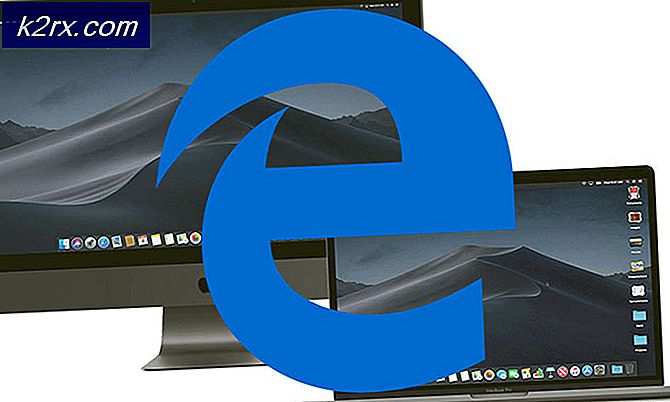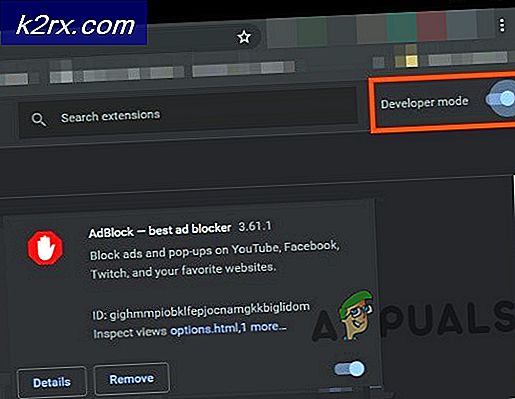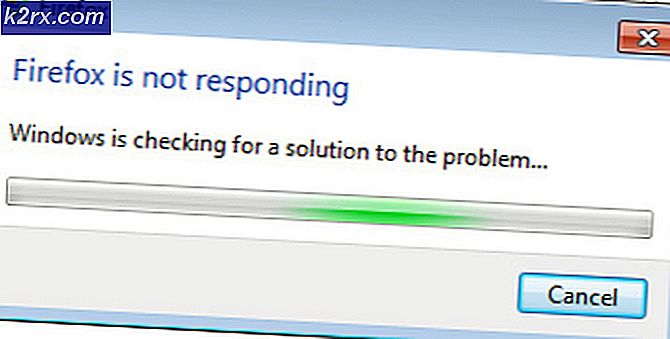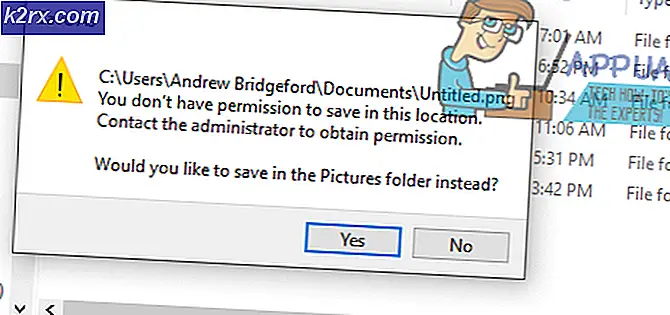Hoe ‘Foutcode 41’ Disney Plus te repareren
Sommige Disney + -gebruikers ondervinden de ‘Foutcode 41‘Telkens wanneer ze proberen toegang te krijgen tot tv-programma's en films vanaf dit streamingplatform. Dit probleem doet zich naar verluidt voor op een groot aantal verschillende apparaten, waaronder Windows, macOS, Android TV en Amazon Firestick.
Het blijkt dat er een aantal verschillende oorzaken zijn die verantwoordelijk kunnen zijn voor deze verschijning van deze foutcode. Hier is een korte lijst met mogelijke boosdoeners die deze specifieke foutmelding zouden kunnen veroorzaken:
Methode 1: uw apparaat uit en weer inschakelen
Het blijkt dat deze Disney + -foutcode vaak wordt geassocieerd met beschadigde cachegegevens die zijn opgeslagen door het apparaat dat u gebruikt om inhoud van Disney + te streamen. Dit probleem doet zich naar verluidt voor op een grote verscheidenheid aan apparaten, waaronder FireTV-sticks, settopboxen, smart-tv's, Roku-apparaten en zelfs Blu-ray-spelers.
Verschillende getroffen gebruikers die het Disney + foutcode 41op een van de bovengenoemde apparaten is erin geslaagd het probleem op te lossen door een procedure voor stroomcycli af te dwingen die alle gegevens in de cache met betrekking tot Disney + wist en de stroomcondensatoren leeg laat lopen.
Volg, afhankelijk van het apparaat dat u gebruikt, een van de onderstaande handleidingen (die van toepassing is op uw apparaat naar keuze) om het streamingprobleem op te lossen dat u momenteel ondervindt met Disney +:
A. Power-Cycling uw Roku-apparaat
- Als je je Roku-apparaat wilt resetten, haal je de stekker uit het stopcontact en wacht je minimaal 10 seconden om de stroomcondensatoren voldoende tijd te geven om zichzelf te wissen.
- Zodra deze periode is verstreken, sluit u uw Roku-apparaat weer aan en drukt u onmiddellijk nadat het apparaat tekenen van leven vertoont op een willekeurige knop op uw Roku-afstandsbediening.
- Wacht een volledige minuut nadat de Roku-app is gestart om de achtergrondprocessen te voltooien.
- Probeer opnieuw inhoud van Disney + te streamen en kijk of het probleem nu is verholpen.
B. Power-Cycling uw Smart TV
- Als u dit probleem tegenkomt op een smart-tv, koppelt u eerst het apparaat fysiek los van het stopcontact waarop het momenteel is aangesloten, en wacht u vervolgens een volle minuut om de stroomcondensatoren voldoende tijd te geven om zichzelf leeg te maken.
Opmerking: Op sommige Smart TV-modellen kunt u het proces van het wissen van uw stroomcondensatoren versnellen door de aan / uit-knop op uw tv ingedrukt te houden (niet de afstandsbediening). Met deze bewerking worden alle OS-gerelateerde tijdelijke gegevens gewist die tussen het opstarten in worden bewaard.
- Sluit uw apparaat weer aan en start uw Smart TV conventioneel voordat u een nieuwe streamingtaak op Disney + start.
C. Power-Cycling uw Blu-Ray-speler
- Als u dit probleem tegenkomt met een slimme blu-rayspeler die ook inhoud kan streamen van de meest populaire streaming-directories, waaronder Disney +, kunt u een power-cycling-procedure starten door de blu-ray fysiek los te koppelen van het stopcontact en wacht een volle minuut.
- Nadat het apparaat is losgekoppeld van de stroombronnen, houdt u de aan / uit-knop ingedrukt om de stroomcondensatoren te ontladen.
Opmerking: Als uw Blu-ray-speler geen aan / uit-knop heeft, kunt u dit compenseren door uw apparaat minimaal 3 minuten uit het stopcontact te laten.
- Zodra de periode is verstreken, sluit u uw apparaat weer aan en start u de opstartprocedure.
- Nadat uw blu-ray-apparaat weer is opgestart, opent u de Disney + -app nogmaals en kijkt u of het probleem nu is verholpen.
D. Power-cycling van uw settopbox
- Als u het probleem ondervindt met een set-up box, is de enige manier om deze uit en weer aan te zetten (bij de meeste modellen), door uw apparaat uit het stopcontact te halen en een minuut te wachten.
- Direct nadat uw apparaat is losgekoppeld, gaat u uw gang en houdt u de aan / uit-knop op het blu-ray-apparaat ingedrukt om het te ontladen.
Opmerking: Houd er rekening mee dat het bekend is dat settopboxen veel energie opslaan, dus het is het beste om ze 5 minuten de tijd te geven om te ontladen voordat u ze weer aansluit. - Nadat deze periode is verstreken, herstelt u de stroom naar uw set-up box en probeert u opnieuw inhoud van Disney + te streamen om te zien of het probleem nu is opgelost.
E. Power-cycling van uw Fire TV-stick
- Als u Roku gebruikt en u deze actief gebruikt om de Disney + -app te openen, start u deze bewerking door deze te sluiten.
- Wacht vervolgens een volle minuut voordat u de stroomcondensatoren voldoende tijd geeft om af te tappen.
- Sluit de Fire TV weer aan op het stopcontact en schakel hem conventioneel in voordat u een nieuwe streamingtaak in Disney + start.
Voor het geval u nog steeds dezelfde ‘foutcode 41‘Zelfs nadat u uw apparaat uit en weer hebt ingeschakeld, gaat u naar de volgende mogelijke oplossing hieronder.
Bron: https://www.reddit.com/r/DisneyPlus/comments/jxv9m0/error_code_41_on_firestick/
Methode 2: Herstart of reset de router
Als de eerste mogelijke oplossing in uw geval niet werkte, is de tweede meest voorkomende oorzaak voor dit specifieke probleem een netwerkinconsistentie (waarschijnlijk gerelateerd aan TCP of IP) waardoor uw apparaat niet meer kan communiceren met de Disney + -server.
Als u denkt dat dit scenario van toepassing is en het probleem inderdaad verband houdt met uw router, kunt u het probleem waarschijnlijk op twee manieren oplossen:
- Herstart uw router
- Je router resetten
Als je dit jaar niet hebt gedaan, begin dan door eenmaal op de aan / uit-knop aan de achterkant van je router te drukken om hem uit te schakelen, en wacht vervolgens ten minste 30 seconden om de stroomcondensatoren leeg te laten lopen voordat je hem weer inschakelt.
Opmerking: Terwijl u wacht, is het ideaal om ook de voedingskabel uit het stopcontact te halen om ervoor te zorgen dat de power-cycling-procedure met succes wordt uitgevoerd.
Nadat je je router opnieuw hebt opgestart, probeer je opnieuw inhoud van Disney + te streamen en kijk je of het probleem nu is verholpen.
Als hetzelfde probleem zich blijft voordoen, moet u doorgaan met een routerresetprocedure.
Maar voordat u dit doet, is het belangrijk om te begrijpen dat deze bewerking uiteindelijk alle aangepaste instellingen die u eerder heeft ingesteld, inclusief opgeslagen PPPoE-inloggegevens, doorgestuurde poorten, op de zwarte lijst geplaatste apparaten, enz. Zal resetten.
Als u de gevolgen van het resetten van uw router begrijpt, kunt u deze procedure starten door met een scherp voorwerp (zoals een tandenstoker of een kleine schroevendraaier) de Reset-knop aan de achterkant van uw router-apparaat ingedrukt te houden.
Houd de resetknop ongeveer 10 seconden ingedrukt of totdat u de voorste LED's tegelijkertijd ziet knipperen.
Herstel vervolgens de internetverbinding door de PPPoE-inloggegevens opnieuw in te voeren (indien nodig) en kijk of de ‘foutcode 41‘Met Disney + is nu opgelost.